
- •Лабораторная работа № 1 исследование подфакельных концентраций создаваемых дымовой трубой Цель работы
- •Предварительное задание
- •Рабочее задание
- •Описание математической модели
- •Указания по выполнению лабораторной работы
- •Обработка результатов расчета
- •Лабораторная работа № 2 расчет разовых полей концентраций, создаваемых дымовыми трубами казанских тэц Цель работы
- •Предварительное задание
- •Рабочее задание
- •Окончание табл. 2.1
- •- Массовый выброс окислов азота, г/с; - массовый выброс окислов серы, г/с; - массовый выброс золы, г/с;
- •Описание математической модели
- •Указания по выполнению эксперимента
- •Лабораторная работа № 3 расчет полей разовых приземных концентраций при различных направлениях и постоянной скорости ветра Цель работы
- •Предварительное задание
- •Рабочее задание
- •Окончание табл. 3.1
- •Окончание табл. 3.2
- •Описание математической модели
- •Указания по выполнению лабораторной работы
- •Обработка результатов расчета
- •Рабочее задание
- •Описание физического аналога математической модели лабораторной установки
- •Указания по выполнению лабораторной работы
- •Обработка результатов расчета
- •Лабораторная работа № 5
- •Указания по выполнению лабораторной работы
- •Обработка результатов расчета
Описание математической модели
Математическая модель программы такая же, как в лаб. работе №2, но отличается тем, что расчет проводится для всех направлений ветра. Поле, получаемое в результате расчета позволяет определить концентрации, возникающие в любой точке поля и определить опасные направления ветра.
Для запуска программы необходимо открыть директорию «Pok» (поле круговое), прочитать файл «Прочитай меня» и запустить файл POLEK.exe .
На экране появится основное меню, рис 3.1., но в связи с переходом на новое системное обеспечение буквы кириллицы заменены на буквы латиницы, рис. 3.2.
Клавишей "вниз" производится выбор нужного пункта в меню путем наведения на него курсора. После чего необходимо нажать клавишу <Enter>.
При выборе пункта "ИСХОДНЫЕ ДАННЫЕ" появится новое меню, рис. 3.2. Справа от каждого параметра отображается его числовое значение. Выход из этого меню в основное клавишей <Esc>.
В этом меню можно ввести новые исходные данные или исправить уже набранные, а также загруженные исходные данные. Аналогично, как и в основном меню, клавишей "вниз" подводится курсор к выбранной строке и нажимается клавиша <Enter>. После этого в пунктах с 1 по 13 справа от изменяемого параметра вводится новое значение в ответ на соответствующий запрос. Ввод всякой величины должен быть завершен нажатием клавиши <Enter> .

Рис. 3.1. Основное меню
Клавишей "вниз" производится выбор нужного пункта в меню путем наведения на него курсора. После чего необходимо нажать клавишу <Enter>.
При выборе пункта "ИСХОДНЫЕ ДАННЫЕ" появится новое меню:
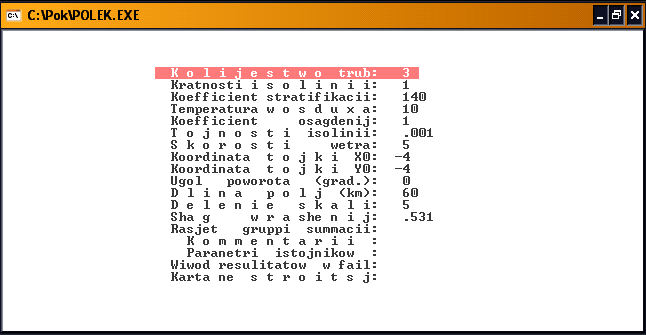
Рис.3.2. Исходные данные
Справа от каждого параметра отображается его числовое значение. Выход из этого меню в основное клавишей <Esc>.
В этом меню можно ввести новые исходные данные или исправить уже набранные, а также загруженные исходные данные. Аналогично, как и в основном меню, клавишей "вниз" подводится курсор к выбранной строке и нажимается клавиша <Enter>. После этого вводится новое значение в ответ на соответствующий запрос. Эти действия можно повторять до тех пор, пока данные в таблице не будут вас устраивать.
Пояснения к меню:
- количество труб - количество высотных точечных источников (дымовых труб);
- кратность изолиний - интервал, с которым выводятся изолинии приземной концентрации (так, если была задана кратность 3, то будут выводиться изолинии 0,1; 0,4; 0,7; 1,0 ПДК и т.д.). Изолиния 0,1 выводится всегда и ограничивает поле концентраций;
- коэффициент стратификации - значение коэффициента, зависящего от повторяемости неблагоприятных метеоусловий в данном районе и выбирается в соответствии с ОНД-86 (для Казани он равен 160);
- температура воздуха - температура окружающего атмосферного воздуха на уровне флюгера (10 м), oС;
- коэффициент осаждения - безразмерный коэффициент, учитывающий скорость оседания вредных веществ в атмосферном воздухе (для газообразных выбросов равен 1, для золы от 2 до 3);
- точность изолиний - точность выводимых изолиний в ПДК. Если в изолиниях оказывается много точек (широкая изолиния), то эту величину следует уменьшить, а если программа зависнет, то увеличить;
- скорость ветра - скорость ветра на уровне флюгера, м/с;
- координата точки X0 и Y0 – условная точка, позволяющая удобным образом расположить заданные источники выбросов. Так например, если один из источников оказался вне зоны видимость, нужно изменить координаты этой точки (или увеличить длину поля). Если источники оказались далеко от начала координат, вводятся отрицательные значения этой точки;
- угол поворота – картинку поля можно повернуть. Угол поворота можно задавать в пределах от -180o до +180o. Положительное значение соответствует повороту поля против часовой стрелки. Параметры поворота (координаты начальной точки Xo, Yo и угол поворота) изображаются в нижней части экрана при расчете;
- длина поля – длина расчетного поля. Ширина расчетного поля задается автоматически как 2/3 от длины;
- деление шкалы – на эти отрезки делятся шкалы, для распознавания масштабов рисунка;
- шаг вращения - угол приращения по условному лучу вращения направления расчета в град. Если программа зависнет, то можно несколько изменить эту величину, что не повлияет на результаты.
В следующем пункте меню путем многократного нажатия на клавишу <Enter> можно выбрать нужный режим расчета, который меняется в следующей последовательности: "Расчет по NO2", "Расчет по SO2", "Расчет группы суммации" (т.е. NO2+SO2 ) и "Расчет по золе".
Для большей наглядности и для пояснения различных вариантов расчета удобно пользоваться комментарием, который будет выводиться над рассчитываемым полем. Для этого нужно подвести курсор к строке "Комментарий" и нажать клавишу <Enter>. После соответствующего запроса вводится текст комментария, не превышающий 79 символов. Если в нем встречаются запятые, то весь данный текст необходимо выделить в кавычки.
Для введения параметров источников выбросов необходимо войти в соответствующий пункт меню. Затем нужно ввести порядковый номер редактируемого источника. Если просто нажать клавишу <Enter> , то будет произведен возврат в предыдущее меню. После ввода номера источника появится новое меню, рис. 3.3.:

Рис. 3.3. Параметры источника
Ввод этих параметров осуществляется по аналогии с предыдущим меню. Выход из этого меню - клавишей <Esc>.
В следующем пункте меню можно установить, куда осуществлять вывод результатов расчета. С помощью клавиши <Enter> производится соответствующая настройка: " Вывод результатов в файл ", " Результаты - на принтер" и "Результаты не выводятся". При выводе результатов вначале печатается максимальная концентрация, создаваемая этой трубой и условия, при которых эта концентрация имеет место - расстояние от трубы до точки с максимальной концентрацией и т.н. опасная скорость ветра (Cmax =... , Xmax =... , Umax =... ) для каждой из труб (как если бы каждая из них рассчитывалась отдельно). При выводе результатов в файл, его имя остается такое же, как имя файла данных и добавляется расширение .tab если данные были записаны или загружены, иначе называется - resultat.tab. Этот файл является текстовым.
В последнем пункте меню с помощью клавиши <Enter> осуществляется выбор: "Карта не строится" или "Карта строится". При выборе последнего на экран будет выводиться карта местности, занесенная в файл map.pmi (в данном случае - карта Казани). Вывод карты возможен только при условии, что число источников выбросов равно шести и более (см. ниже).
При выборе пункта "ЗАГРУЗИТЬ ДАННЫЕ" можно загрузить уже ранее записанные исходные данные (например 4-01). После соответствующего запроса нужно ввести имя файла. Если вместо набора имени нажать клавишу <Enter> , то загрузится последний файл, с которым когда-либо работала программа. Его имя хранится в файле dannie.ini и оно заранее выводится на экран. После ввода или загрузки исходных данных вместо надписи "ЗАГРУЗИТЬ ДАННЫЕ" появится надпись "ОЧИСТИТЬ ДАННЫЕ", при выборе которой произойдет перезапуск программы и обнуление всех данных. После этого можно заново войти в этот пункт и загрузить новые исходные данные или вводить их вручную. Для создания нового варианта исходных данных с изменением количества источников данные должны вводиться вручную.
При выборе пункта "ЗАПИСАТЬ ДАННЫЕ" можно записать новые или исправленные исходные данные в файл. Набор имени файла осуществляется так же, как и в предыдущем пункте. Имя файла должно быть без расширения и не превышать 8 символов.
По окончании ввода данных можно производить расчет, выбрав соответствующий пункт в меню. При запросе о построении карты в исходных данных на экран выводится карта, которая представляет собой схематический план Казани и ее окрестностей в окружении радиусом 75 км от центра города. (Поле расчета может и выходить и за эти пределы, но тогда карта будет охватывать лишь часть его).
Построение карты осуществляется по двум опорным точкам - координатам одной из труб ТЭЦ-1 и одной из труб ТЭЦ-3. Эти трубы в прилагаемом расчете имеют номера 2 и 6 . Во избежание искажения карты менять координаты этих двух труб не рекомендуется. Если все же такая необходимость возникла, то по крайней мере расстояние между ними по прямой должно оставаться неизменным.
На карте изображается расположение источников выбросов (труб) в виде зеленых кружков. Изолинии приземной концентрации выводятся с интервалом, указанным при вводе данных в пункте "Кратность изолиний". Точки с концентрациями менее 1.0 ПДК изображаются белым цветом, более 1.0 ПДК - ярко-красным. В самом верху поля выводится максимальная рассчитанная к данному моменту расчета концентрация (Cmax=...) и ее координаты (X = ... , Y = ...). В первой строке экрана для контроля за ходом расчета желто-серым цветом выводятся текущие концентрация, координаты и шаг вращения, который можно изменять клавишами "минус" и "=" (уменьшать и увеличивать соответственно) непосредственно во время расчета.
Карта изображает основные водоемы (синий цвет), автодороги (серый), железные дороги (темно-красный) и населенные пункты (серые кружки), а в пределах Казани - главные улицы (серый цвет). Зелено-голубым цветом обозначены границы Татарстана и г. Казани.
После завершения расчета, когда произведен перебор всего спектра направлений ветра и построена круговая диаграмма, на самом верху поля появится комментарий.
Программу
можно остановить в любой момент расчета
нажатием клавиши <Esc>, <пробел> или
<![]() Backspase>
. При нажатии клавиши <Esc> происходит
перезапуск программы и очистка всех
данных.
Backspase>
. При нажатии клавиши <Esc> происходит
перезапуск программы и очистка всех
данных.
При нажатии клавиши <пробел> происходит имитация завершения расчета, хотя круговая диаграмма построена не до конца.
При
нажатии на клавишу <![]() Backspase>
можно задаваться для большей наглядности
новыми координатами X и Y центра отсчета,
который в начале расчета находится в
точке со средневзвешенными координатами
всех источников выбросов. После этого
расчет начинается снова от -180o
до +180o с
шагом вращения, заданным вначале. Если
координаты центра отсчета находятся
за пределами рассчитываемого поля, то
происходит завершение расчета.
Тогда эти координаты нужно поменять
аналогичным образом как и при расчете,
т.к. клавишей <
Backspase>
можно задаваться для большей наглядности
новыми координатами X и Y центра отсчета,
который в начале расчета находится в
точке со средневзвешенными координатами
всех источников выбросов. После этого
расчет начинается снова от -180o
до +180o с
шагом вращения, заданным вначале. Если
координаты центра отсчета находятся
за пределами рассчитываемого поля, то
происходит завершение расчета.
Тогда эти координаты нужно поменять
аналогичным образом как и при расчете,
т.к. клавишей <![]() Backspase>
можно воспользоваться и после завершения
расчета.
Backspase>
можно воспользоваться и после завершения
расчета.
